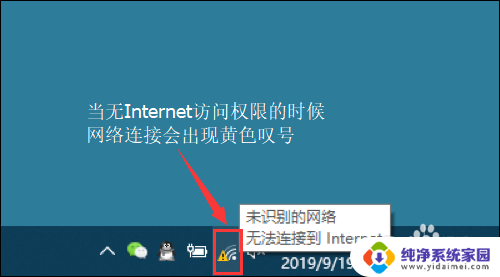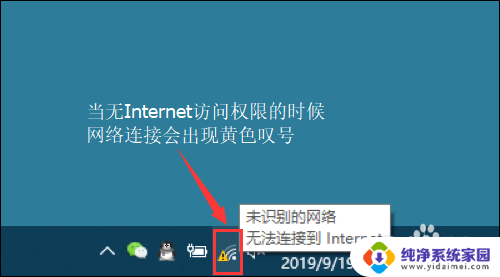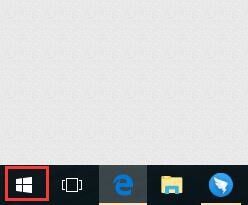电脑已经连接网络但是不能上网 电脑网线插上去没有网怎么办
电脑已经连接网络但是不能上网,如今电脑已经成为人们生活中必不可少的工具,而互联网更是我们获取信息、沟通交流的重要渠道,有时候我们可能会面临着电脑已经连接网络却无法上网的困扰,或者插上了网线却无法正常上网的问题。面对这样的情况,我们应该如何解决呢?本文将为大家分享几种常见的解决方法,帮助大家迅速排除网络连接故障,享受畅快的上网体验。
操作方法:
1.首先我们在电脑的桌面上右键点击网络图标,如下图所示。
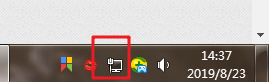
2.右键点击后在继续点击打开网络和共享中心,打开后我们在对话框的左左边找到更改适配器设置。
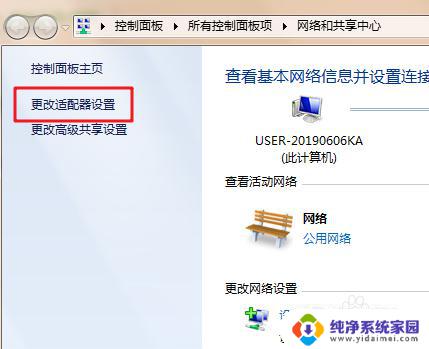
3.进入到更改适配器设置界面后门卫能够看到电脑的网络连接,选择本地连接并且右键点击本地连接。
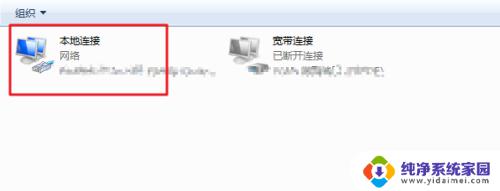
4.在右键点击本地连接后我们继续选择属性,在属性界面找到网络。
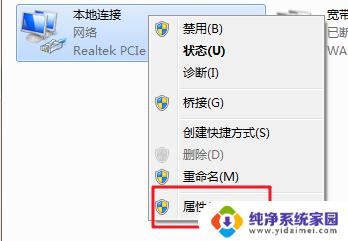
5.在对话框中,我们用鼠标往下拉找到Internet协议版本4(tcp/ipv4)。并且双击。
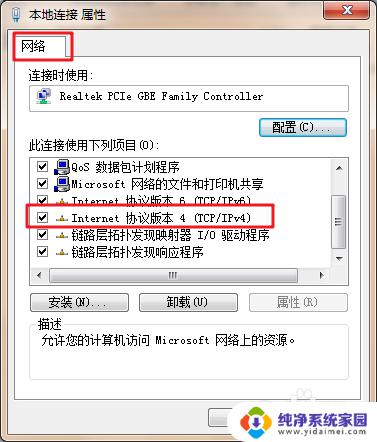
6.现在我们可以看到是电脑没有选择为自动获取IP地址和dns地址,我们把它选择为自动获取IP和自动获取dns。最后点击确定即可,电脑就可以正常上网了。
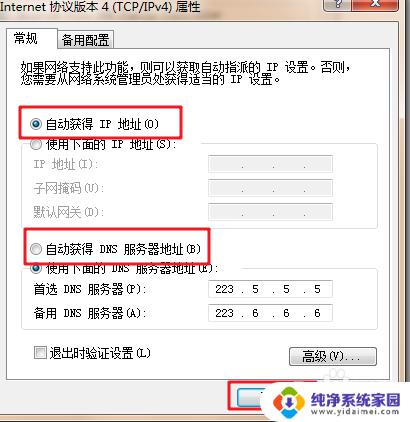
以上是电脑已连接网络但无法上网的全部内容,如果你遇到了相同的情况,请参照小编提供的方法处理,希望对大家有所帮助。